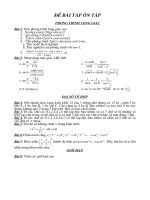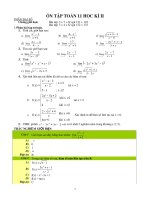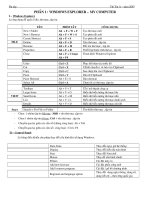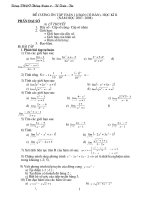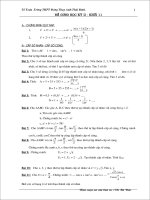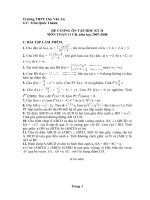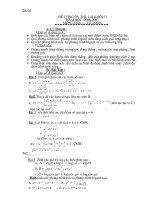Ôn tập nghề 11
Bạn đang xem bản rút gọn của tài liệu. Xem và tải ngay bản đầy đủ của tài liệu tại đây (171.39 KB, 11 trang )
Ôn tập Thi Tin A – năm 2007
PHẦN 1 : WINDOWS EXPLORER – MY COMPUTER
I – Windows Explorer
Là ứng dụng để quản lí đóa ,thư mục, tập tin.
FILE
TÊN PHÍM TẮT CÔNG DỤNG
New / Folder
New / Shortcut
Alt + F + W + F
Alt + F + W + S
Tạo thư mục mới
Tạo phím tắt mới
Create Shortcut
Alt + F + S
Tạo phím tắt mới
Delete
Alt + F + D
Xóa thư mục , tập tin
Rename
Alt + F + M
Đổi tên thư mục , tập tin
Properties
Alt + F + R
Thiết lập thuộc tính thư ục , tập tin
Close
Alt + F + C hoặc
Alt + F4
Thoát khỏi Windows Explorer
Undo
Ctrl + Z
Phục hồi thao tác trước đó
Cut
Ctrl + X
Cắt(di chuyễn ) và lưu vào Clipboard
Copy
Ctrl + C
Sao chép lưu vào Clipboard
Paste
Ctrl + V
Dán từ Clipboard
Paste Shortcut Alt + E + S Dán shortcut
Select All
Ctrl + A
Chọn tất cả thư mục ,tập tin
VIEW
Toolbars Alt + V + T Tắt / mở thanh công cụ
Large Icons Alt + V + G Hiển thò biểu tượng thư mục lớn
Small Icons Alt + V + M Hiển thò biểu tượng thư mục nhỏ
List Alt + V + L Hiển thò biểu tượng thư mục danh sách
Details Alt + V + D Hiển thò biểu tượng thư mục chi tiết
Start
Search-> For File or Folder Tìm kiếm thư mục , tập tin
- Chọn 1 nhóm tập tin liên tục : Shift + tên thư mục ,tập tin
- Chọn 1 nhóm tập tin rời rạc: Ctrl + tên thư mục , tập tin
- Chuyễn qua lại giữa các cửa sổ (không cùng loại): Alt + Tab
- Chuyễn qua lại giữa các cửa sổ ( cùng loại) : Ctrl + F6
II – Control Panel:
Là bảng điều khiển cho phép thay đổi cấu hình khi sử dụng Windows.
Date /time Thay đổi ngày giờ hệ thống
Display Thay đổi hiển thò màn hình
Font Thay đổi Font chữ
Mouse Thay đổ cấu hình chuột
Printes Cài đặt máy in
Add new harware Cài đặt phần cứng mới
Add / remove program Cài đặt / gở bỏ chương trình
Regional and language option
Thay đổi dạng ngày tháng, dạng số,
dạng tiền tệ…..theo từng quốc gia
Ôn tập Thi Tin A – năm 2007
III – Paint :
Là chương trình đồ họa dùng để tạo hoặc sửa chữa hình ảnh.
Khởi động : Start / Program / Accessories / Paint
VIEW
Tool Box Ctrl + T Sử dụng công cụ vẽ paint
Color Box Ctrl + L Tắt / mở bảng màu
Text Toolbar Alt + V + E Tắt / mở font chữ
IMAGE
Flip / Rolate Ctrl + R Lật ngang(horizonal) ,dọc (vertical)vùng vẽ
Stretch / Skew Ctrl + W Giãn hình ,nghiêng hình
Clear Image Ctrl + Shift + N Xóa tòan bộ hình
Invert Color Ctrl + I Đảo ngược màu vẽ
PHẦN II : WINDWORD
Là 1 ứng dụng dùng để sọan thảo văn bản .
MENU TÊN PHÍM TẮT
NÚT
LỆNH
CÔNG DỤNG
New
Ctrl + N
Tạo 1 tài liệu mới
Open
Ctrl + O
Mở tài liệu đã có trên đóa
Save
Ctrl + S
Lưu tài liệu
Save As
F12
Lưu tài liệu với tên khác
Page Setup Alt + F + U Đònh dạng trang in
Print Preview Ctrl + F2 (Alt-F-V) Xem trước trang in
Ctrl + P (Alt -F-P)
In văn bản
Exit
Alt + F4 (Alt-F-X)
Thóat khỏi Word
EDIT
Cut
Ctrl + X
Cắt tài liệu và chứa ở Clipboard
Copy
Ctrl + C
Sao chép tài liệu và chứa ở Clipboard
Paste
Ctrl + V
Dán tài liệu từ Clipboard ra
Paste Speccial Dán theo lựa chọn
Select All
Ctrl + A
Chọn cả tài liệu
Undo
Ctrl + Z
Hủy bỏ lệnh vừa mới thực hiện
Redo
Ctrl + Y
Lặp lại lệnh vừua mới hủy bỏ
Find
Ctrl + F
Tìm kiếm tập tin
Replace
Ctrl + H
Tìm và thay thế tập tin
VIEW
Tool bar Alt + V + T Tắt / mở thanh công cụ
Rule Alt + V + R Tắt / mở thước kẻ
Header and Footer Alt + V + H Tạo tiêu đề cho trang (đầu và cuối trang)
Break Chèn ngắt cột, trang
Page Numbers Alt + Shift + P Đánh số trang cho văn bản nhiều trang
Date and Time Alt + Shift + D Chèn ngày giờ
Symbol Chèn kí tự đặc biệt
Picture / Word Art
Picture / From File
Picture / Clip Art
Chèn chữ Word Art
Chèn tập tin hình ảnh
Chèn hình ảnh Clip Art
Ôn tập Thi Tin A – năm 2007
INSERT
Picture / Chart Chèn biểu đồ
Text Box Chèn văn bản con (text box)
Object / Microsoft Equation 3.0 Chèn công thức tóan học
FORMAT
Font :
Bold
Italic
Underline
Alt + O + F
Ctrl + B
Ctrl + I
Ctrl + U
Đònh dạng font chữ
Chữ đậm
Chữ nghiêng
Chữ gạch dưới
Paragraph:
Left
Right
Center
justify
Alt + O + P
Ctrl + L
Ctrl + R
Ctrl + E
Ctrl + J
Đònh dạng đoạn văn
Canh trái
Canh phải
Canh giữa
Canh đều 2 bên
Bullets and Numbering Alt + O + N
Đánh dấu nhấn đầu dòng
Đánh số thứ tự đầu dòng
Borders and Shading:
Border
Shading
Alt + O + B Đóng khung và tạo nền
Đóng khung
Tạo nền
Columns Alt + O + C Chia cột
Tabs Alt + O + T Đònh dạng Tabs
Text Direction Alt + O + X Đổi hướng trình bày dữ liệu trong ô
Change Case Alt + O + E Đổi chữ hoa , thường
Draw Table Alt + A + W Vẽ bảng bằng tay
Insert / Table chọn
/ Columns to the Left
/ Columns to the Right
/ Rows Above
/ Rows Below
/ Cells
Tạo bảng
Thêm cột ở bên trái của bảng
Thêm cột ở bên phải của bảng
Thêm hàng ở trên của bảng
Thêm hàng ở dưới của bảng
Thêm ô
Delete / Table
/ Columns
/ Rows
/ Cells
Xóa bảng
Xóa cột
Xóa hàng
Xóa ô
Select / Table
/ Columns
/ Rows
/ Cells
Chọn tòan bảng
Chọn cột
Chọn hàng
Chọn ô
Merge Cell Alt + A + M Nối nhiều ô thành 1 ô trong bảngâ
Split Cell Alt + A + P Tách 1 ô thành nhiều ô trong bảngâ
Sort Alt + A + S Sắp xếp dữ liệu trong bảng
Fomula Alt + A + O Tính tóan trong bảng
Split Table Tách Bảng
Cell Height and width Thay đổi độ rộng cột hoặc hàng
TOOLS
Mail Merge Trộn thư tín
AutoCorrect Sửa chửa tự động
Ôn tập Thi Tin A – năm 2007
- Tạo chỉ số trên VD: m
2
: Ctrl + Shift + =
- Tạo chỉ số dưới VD : H
2
O: Ctrl + =
- Chuyễn qua lại giữa nhiều văn bản đang mở:
+ Vào Menu Window và chọn tên văn bản
+ Nhấn tổ hợp phím Ctrl + F6
+Dùng chuột chọn văn bản ở thanh Taskbar
- : Chuyễn lùi về trái 1 đoạn
- : Chuyễn lùi về phải 1 đoạn
- Chọn kiểu chữ
- : Chọn cở chữ
- : kẻ thêm hàng , xóa ……
- : tính tổng trong Table
PHẦN III : EXCEL
Là phần mềm để xử lí bảng tính.
I – Các khái niệm :
1. Book : là 1 tập tin gồm nhiều Sheet.
2. Sheet : gồm 256 cột và 65536 hàng
3. Cell (ô): là đơn vò nhập dữ liệu .Ô là vùng giao nhau giữa cột và hàng
Một ô gồm : - Chỉ số cột .Kí hiệu : A….Z,AA….AZ,…,IA….IV
- Chỉ số hàng .Kí hiệu : 1 ….65536
4. Range(vùng) :là tập hợp nhiều ô liên tiếp .
5. Sửa chữa dữ liệu :
o Nhấn F2
o Nhấp vào thanh công thức
o Nhấp đôi vào ô cần sửa chữa
6. Xóa dữ liệu trong ô:
- Nhấn Delete
- Edit / Clear
+ All : Xóa cả dữ liệu lẫn đònh dạng
+ Format : Chỉ xóa đònh dạng
+ Content : Chỉ xóa dữ liệu
7. Các loại dữ liệu cơ bản :
- Dữ liệu kiểu văn bản ( Text) .
+ Gồm các chữ A -> Z,các số từ 0->9 (để trong dấu nháy “ ”)
- Dữ liệu kiểu số :
+ Gồm các số
Ôn tập Thi Tin A – năm 2007
- Dữ liệu kiểu thời gian (date /time)
+Thuộc kiểu số.
- Công thức :
+ Bắt đầu là dấu =
8. Các loại đòa chỉ :
- Đòa chỉ tuyệt đối: $ <Cột> $ <Hàng>
- Đòa chỉ tương đối : <Cột><Hàng>
- Đòa chỉ tuyệt đối cột,tương đối hàng : $<Cột><Hàng>
- Đòa chỉ tương đối cột ,tuyệt đối hàng : <Cột>$<Hàng>
II - Các lỗi thường gặp trong Excel:
- # DIV/0 ! Trong công thức ,hàm có phép tóan chia cho 0.
- #NUM ! Trong công thức ,hàm có các con số ko hợp lí .
- #NAME ? Trong công thức hàm ghi đòac chỉ ô ,vùng không đúng
hoặc dữ liệu kiểu chuỗi không để trong dấu nháy “ ”
- #VALUE ? Trong công thức hàm dùng sai kiểu dữ liệu
- #REF ! Trong công thức ,hàm có tham chiếu đến ô không tồn tại hoặc đã bò xóa .
III – Cách nhập liệu :
- Nhập từ bàn phím :gõ dấu = Tên hàm (tham số 1,tham số 2 …..)
- Nhâp từ lệnh : Insert / Funtion hoặc nút .
+ Funtion Catelogy : Chọn nhóm hàm .
+ Funtion Name : Chọn tên hàm .
- Các nhóm hàm :
Financial (hàm tài chính)
Date & Time ( hàm ngày tháng -thời gian )
Math & Trigonometry (hàm tóan học và lương giác )
Statictical (hàm thóng kê )
Lookup & Reference (hàm tìm kiếm và tham chiếu )
Database (hàm cơ sỏ dữ liệu )
Text (hàm văn bản )
Logical (hàm luận lí )
Information (hàm thông tin )
MENU TÊN CÔNG DỤNG
FILE
New Tạo 1 tài liệu mới
Open Mở tài liệu đã có trên đóa
Save Lưu tài liệu
Save As Lưu tài liệu với tên khác
Page Setup Đònh dạng trang in
Print Preview Xem trước trang in
Print In văn bản
Exit Thóat khỏi Word
Find Tìm kiếm
Replace Tìmvà thay thế
Move or Copy Sheet Di chuyễn hoặc sao chép sheet
Clear Xóa dữ liệu trong ô
DeleteSheet Xóa sheet